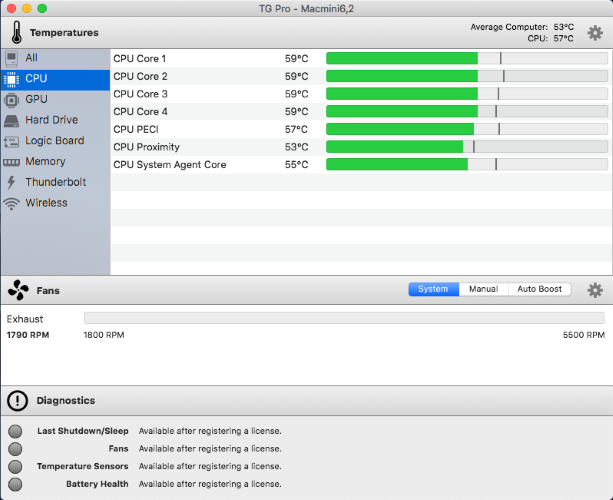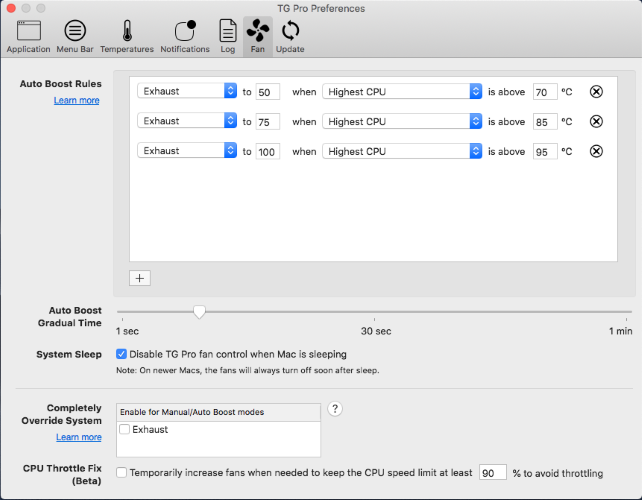Cómo controlar la velocidad del ventilador de tu Mac
Los ventiladores dentro de tu Mac proporcionan un flujo de aire necesario para enfriar los componentes críticos. Son importantes porque el sobrecalentamiento puede causar daños físicos. Por defecto, los ventiladores se ponen en marcha automáticamente cuando el sistema se calienta y se paran una vez que se enfría. No hay forma de configurarlos fuera de la caja.
Pero a veces, es posible que oigas el ventilador con demasiada frecuencia, o que no notes el ventilador funcionando incluso cuando tu Mac se siente caliente. Te explicaremos cómo funciona el ventilador de tu Mac y te mostraremos cómo puedes supervisar y controlar su velocidad con utilidades de terceros.
Factores que afectan a los ventiladores de un Mac
En el uso diario, una aplicación puede necesitar un poco más de potencia de procesamiento para completar su tarea. En tales casos, losventiladores funcionarán fuertemente y harán ruido. Pero cuando tu sistema no está experimentando un gran uso y el ventilador sigue funcionando constantemente, es una señal de alarma.
Estos son algunos factores que pueden afectar a los ventiladores de tu Mac:
- Un sensor de temperatura defectuoso o un ajuste erróneo del Controlador de Gestión del Sistema (SMC) podría hacer que tu Mac funcione el ventilador todo el tiempo. Reinicia el SMC para solucionar el problema.
- El polvo puede acumularse en los conductos de ventilación, en el ventilador y en la superficie de cualquier parte. Cuando el polvo bloquea el flujo de aire, el ventilador tiene que trabajar más duro para disipar el calor.
- Una tarea de procesamiento intensivo o un error en una aplicación puede hacer que tus ventiladores funcionen a todo gas, lo que lleva a un sobrecalentamiento. Puedes usar algunos consejos y trucos para evitar que tu Mac se sobrecaliente si esto sucede.
- La temperatura ambiente también juega un papel en la respuesta de los ventiladores. En verano, los ventiladores pueden encenderse antes y funcionar más rápido.
¿Por qué usar una aplicación para monitorear y controlar la velocidad de los ventiladores?
Como la mayoría de los fabricantes de ordenadores, Apple no te deja controlar directamente el funcionamiento del ventilador. Una utilidad de terceros puede ser útil en muchas situaciones:
- Te permite ver lo que muestran los diferentes sensores, analizar los patrones de temperatura y revisar la velocidad de tu ventilador.
- Cuando se reemplaza un componente, los datos de registro de la velocidad del ventilador pueden ayudar a comprobar la integridad de los componentes de bajo nivel y los sensores de temperatura.
- Si utilizas tu Mac en un entorno sensible al ruido, controlar la velocidad del ventilador puede reducir el ruido durante un breve período.
- Aunque no hay un rango de velocidad ideal del ventilador en ningún modelo de Mac, ver lecturas consistentes durante el uso normal del sistema puede ser una garantía.
- Puedes monitorear la velocidad del ventilador para ver si tu Mac mantiene una temperatura de funcionamiento normal de 10-35 grados centígrados.
- En caso de que haya un problema en el hardware, los datos de tu ventilador pueden ayudar a construir una caja para una reparación de AppleCare.
Algunas advertencias antes de empezar a controlar los ventiladores
Cuando tu Mac se calienta, comienza a estrangular tu CPU hasta que la temperatura está bajo control. Tu Mac puede funcionar más despacio, pero no hay nada de qué preocuparse. Puedes aumentar artificialmente la velocidad del ventilador para reducir aún más el calor de la CPU, pero esto también aumentará el ruido del ventilador.
Si odias el ruido del ventilador, puedes disminuir manualmente la velocidad del ventilador. Cuando lo hagas, tu Mac podría funcionar más caliente, lo que podría llevar a la inestabilidad del sistema. Con cualquiera de las dos opciones, debes controlar continuamente la temperatura de los componentes para asegurarte de no causar ningún daño irreversible.
Aplicaciones para controlar los ventiladores de tu Mac
Hay muchas utilidades de terceros en la App Store que te permiten monitorear los componentes, verificar la temperatura del disco duro usando la tecnología SMART y revisar la salud general del sistema. Cubrimos sólo aquellas aplicaciones que tienen características específicas para monitorear y controlar la velocidad del ventilador.
Macs Fan Control
Macs Fan Control es una utilidad que permite monitorear la velocidad del ventilador y los sensores de temperatura. En el momento del lanzamiento, puedes monitorear la velocidad del ventilador. Aunque es necesaria una utilidad de ayuda para controlar la velocidad del ventilador, la interfaz es intuitiva y fácil de navegar.
El panel izquierdo muestra los ventiladores y su velocidad en RPM (revoluciones por minuto). Mientras tanto, el panel derecho muestra la temperatura de cada sensor térmico. Para tomar el control de un ventilador, haz clic en el botón Personalizado junto al ventilador y selecciona cómo quieres controlarlo.
La opción de RPM constantes te permite establecer manualmente el valor de RPM. Con esto, el ventilador girará a la velocidad deseada independientemente de la temperatura y los valores del sensor. En la opción de valor basado en el sensor, se puede seleccionar un sensor y definir la temperatura a la que aumentará la velocidad del ventilador.
Si notas que la temperatura de la CPU es alta (más de 80 o 90 grados centígrados), y los ventiladores no funcionan bien, podrías tener un problema de hardware. Las funciones básicas de la aplicación son gratuitas, pero la versión Pro te permite establecer configuraciones personalizadas de los ventiladores.
Descargue: Macs Fan Control (Gratis, $14.95 para la versión Pro)
TG Pro
TG Pro es otra utilidad que permite ver rápidamente la temperatura de la CPU, la GPU y el disco duro, así como comprobar el estado de la batería y otros parámetros del hardware. También puedes hacer un seguimiento y controlar la velocidad de los ventiladores, ejecutar diagnósticos y generar un informe completo para los ventiladores.
El panel izquierdo muestra una lista de hardware y sus correspondientes sensores a la derecha. Para cada sensor, verá la temperatura actual y una barra que muestra la temperatura en cualquier lugar entre 0-105 grados centígrados. La barra cambia su color de verde a naranja y a rojo, dependiendo de la temperatura en ese estado particular.
El área de los ventiladores muestra la velocidad de los mismos. Desde aquí, puedes cambiar rápidamente el modo de control del ventilador con varias reglas para decidir su velocidad en cualquier condición. Al igual que la barra de temperatura, el color cambia con la velocidad del ventilador. Si notas constantemente una alta velocidad del ventilador, es una bandera roja.
En la parte inferior está el área de diagnóstico donde puedes obtener datos valiosos sobre el último apagón, la salud de tus ventiladores y la salud de la batería. Si hay algún problema, un botón de ayuda te guiará hacia más información sobre cómo arreglar el ventilador.
Descarga: TG Pro ($20, prueba gratuita disponible)
Señales de advertencia de que tu Mac tiene un problema
El firmware de tu Mac es capaz de controlar los ventiladores en respuesta a los cambios de temperatura. Las aplicaciones mencionadas aquí te ayudan a analizar los patrones de temperatura de tu sistema. Aparte de este beneficio de diagnóstico, hacerte cargo de los ventiladores tu mismo debería ser el último recurso. Sólo hazlo si estás seguro y nada más ha funcionado.
Aparte de los ventiladores, otros componentes del Mac pueden empezar a mostrar señales de advertencia antes de que se encuentren con un problema importante. Descubre otras señales de advertencia que tu Mac tiene para detectar estos problemas antes de que empeoren.
Controla la velocidad de los ventiladores de tu Mac